先介绍一个相对先进的工具
RBE(RED BIOS编辑器)和MPT(MorePowerTool),在德国网站igorslab上持续更新。适用于Polaris、Navi和Big Navi的红色BIOS编辑器和MorePowerTool(稳定版)| igor sLAB (igorslab.de)
下载链接:
红色BIOS编辑:
https://www.igorslab.de/installer/rbe _ setup.exe
更多电源工具:
https://www.igorslab.de/installer/ MorePowerTool _ Setup _ 1 _ 3 _ 5 . exe
Flash Tool 3.04 Win:
https://www . file-upload . net/download-14313439/amd vbflash _ windows . zip . html
Flash Tool Linux:
http://s000 . tinyufile _ ID = 18132146635495434434
TPU拥有最新版本的flash工具。由于操作逻辑不同,这里只发布下载链接,供大家自行探索。
注意:已知3.20版以上的VBflash需要先安装ring-0驱动。管理员打开AMDVBFlashDriverInstaller.exe并输入I(安装)。安装完成后,打开amdvbflashWin并使用。刷完bios后,打开AMDVBFlashDriverInstaller.exe,输入U(卸载)卸载驱动。
AMD VBFlash / ATI ATIFlash (3.20)下载| TechPowerUp
将上述文件打包到阿里云:
https://www.aliyundrive.com/s/whmdavfo83

该软件支持北极星,导航和大导航显卡。【/br/】我们以蓝宝石RX 5700 XT脉冲为例说明整个过程,只对数值进行适度转换,保证硬件不会损坏。请注意每一个用户对显卡的修改所造成的一切后果负责!
1.使用GPU-Z提取v bios
首先要提取显卡的原始BIOS,并保存备份。为此,我们使用TechPowerUp (TPU)的GPU-Z。请注意AMD图标底部的另存为按钮,点击它将BIOS保存到硬盘。
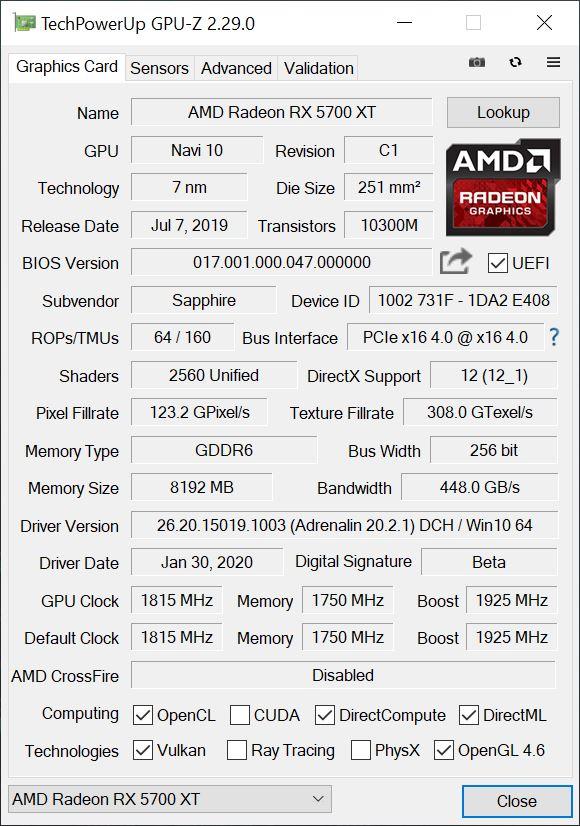
2.在MPT修改PowerPlay表格
MPT程序必须以管理员身份启动,使用RBE时不需要使用“删除SPPT”和“写入SPPT”按钮!
在下方区域,点击“加载”将显卡的默认设置从之前保存的BIOS(或MPT的设置文件)加载到MPT。修改完成后,点击“保存”将其保存为设置文件。需要说明的是,这个程序的原理是改变Wattman(注:AMD驱动中的超频工具)中设置的上下限,或者解锁一些可以改变的选项。
在“Overdrive Features”下,您可以定义要在Wattman中启用或禁用的区域。最好什么都选。
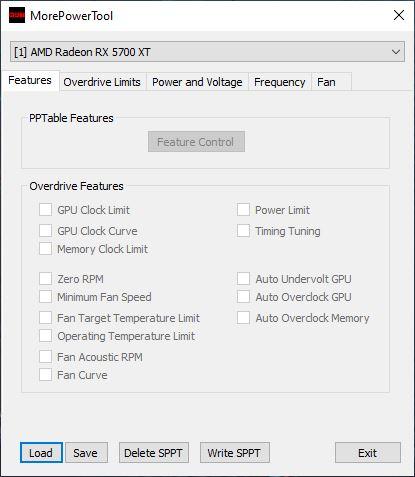
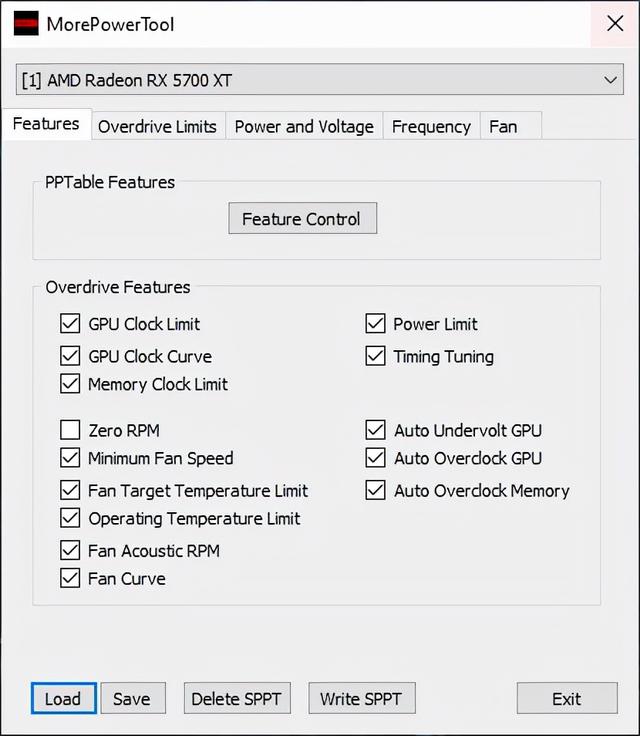
过载限值、功率/电压限值、时钟频率:
overdrive limits这个名字其实解释了一切,各个字段的标签也很清楚,这里就不赘述了(右下图)。Wattman忽略高于或低于硬件限制的值。如果要开启风扇零速控制,必须输入1而不是0!使用电压和功率限制时要小心(左下角)。即使显卡有内部保护机制,数值使用不当也会导致不稳定和系统崩溃。尤其是SoC,过高的设置会导致显卡快速死机或者过热油门。
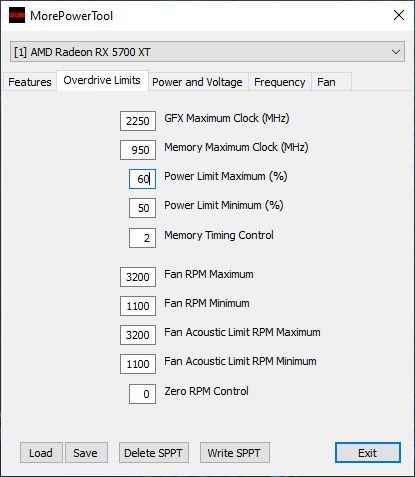

相同的设置适用于频率规格(左下角)。风扇控制(右下角)的调节使显卡能够适应个人需求和工作条件(如静音降压超频)。如果需要降压超频,还应选中“零RPM启用”选项。为了使它在超频工具中完全可见,过驱动限值必须设置为1(见上文)。此功能仅在风扇控制设置为自动时可见且可选。如果您在任何时候将此选项设置为手动(参见过载功能下的“风扇曲线”),则“零速度控制”将不可见!
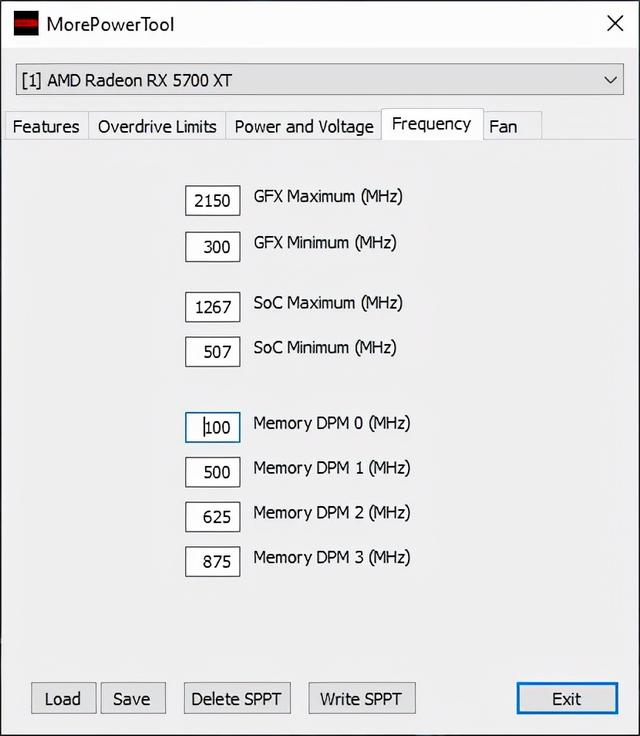
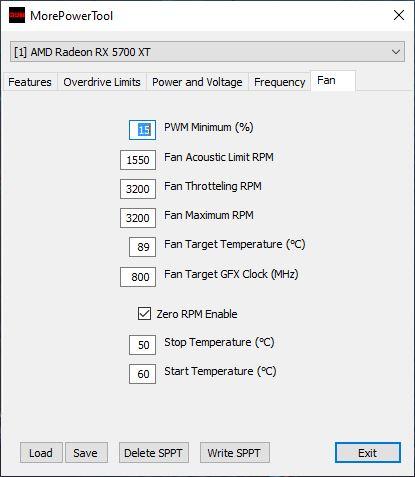
最后,更改将通过“保存”写入MPT设置文件,而不是通过“写入SPPT”写入注册表。下一步我们需要这个BIOS编辑器的安装文件。
3.1.用RBE修改Navi BIOS
现在我们启动程序RBE,加载先前保存的BIOS(或我们选择的合适的BIOS)打开它。不要更改GUID,但可以修改卡名或制造商的徽标。需要注意的是,目前不支持镭龙RX 5500 XT。
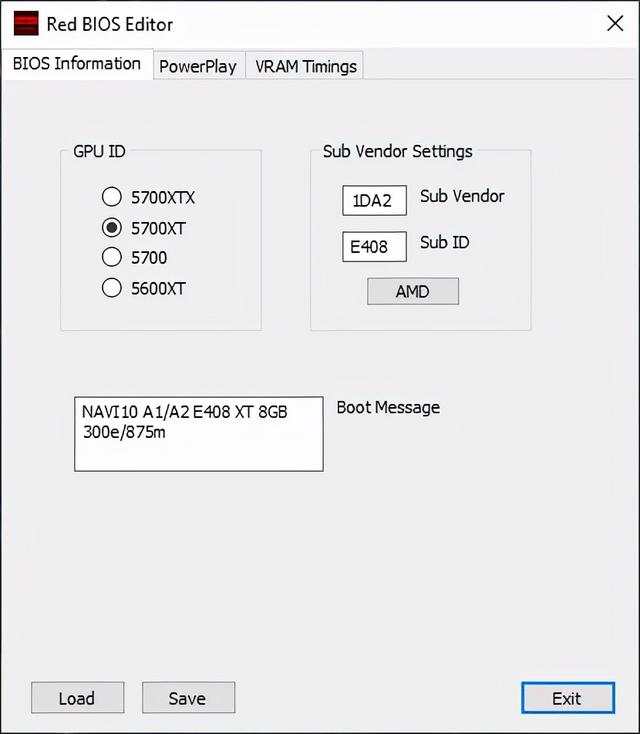
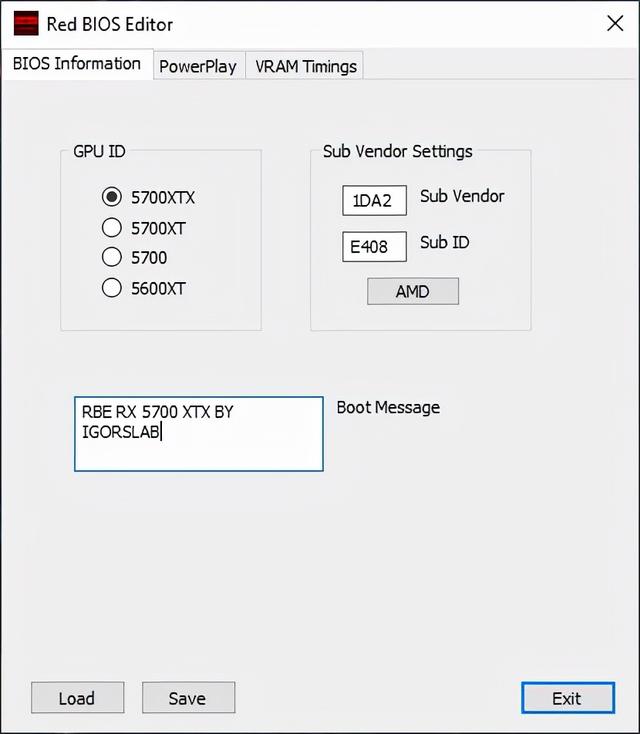
然后我们切换到“PowerPlay”选项卡,从MPT加载上面创建的设置文件。您可以在此选择更改VRAM设置。如果您使用另一张卡的BIOS,您可以在此处更改内存识别结果。当你真正知道自己在做什么的时候请改过来。视频内存选择错误会直接导致刷砖...
操作其实很简单。但是要注意卡上安装的是什么类型的RAM,读入的是什么BIOS!
切换到“VRAM计时”选项卡,首先选择模块(取决于当前读取的数据)和每个时钟阶段的字符串。存储在BIOS中的字符串很难理解,但这正是RBE派上用场的地方:点击每个频率,然后打开定时编辑器。这看起来更像是配置主板的内存。但在没有相应知识的情况下,不要心血来潮做任何改变,这样只会导致不稳定。

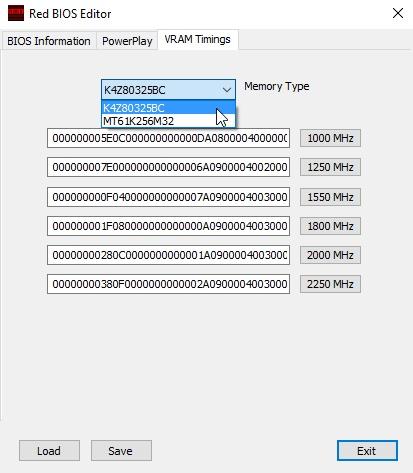
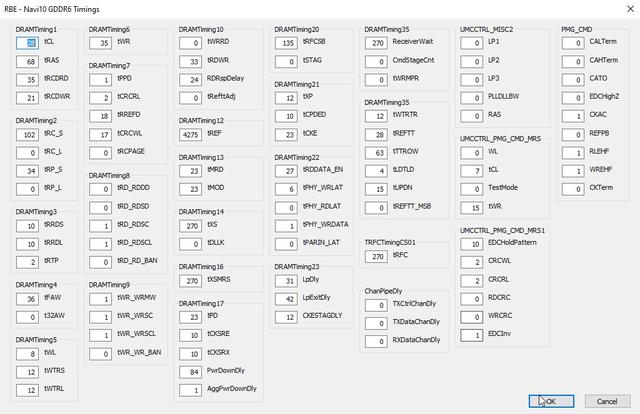
3.2.使用RBE修改Polaris BIOS
Polaris选项卡只有在加载了适当的BIOS后才可见。换GPU-ID请三思,因为大部分修改都会让卡无法再次开机(比如570换580)。其他大部分调整方法同上。
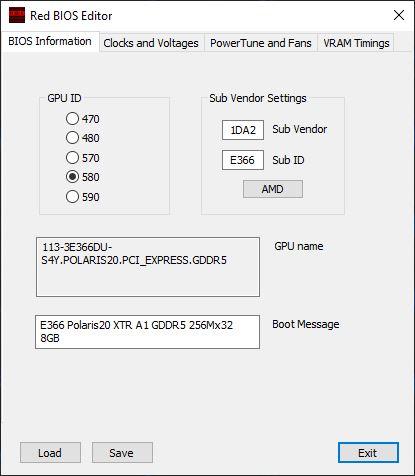

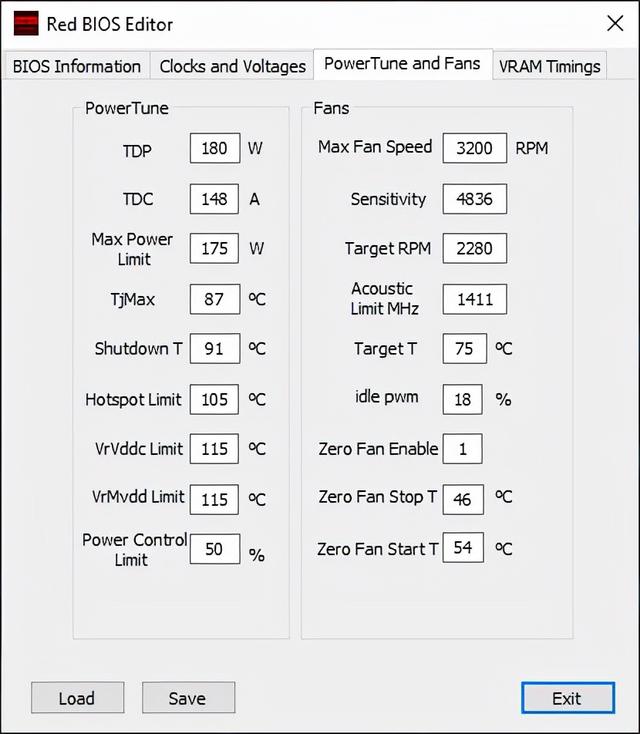
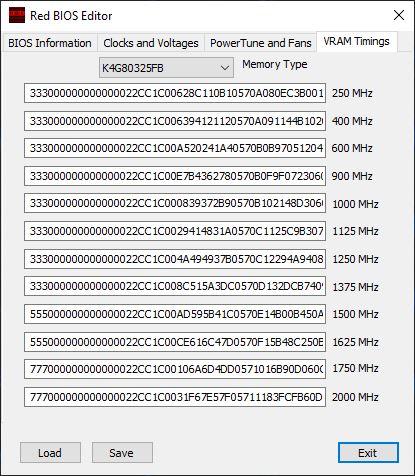
4.BIOS闪存
现在是最后但同样重要的一步,就是将新创建的BIOS刷回我们的卡上。自2020年以来,肾上腺素驱动程序极大地限制了注册表中存储的SPPT的执行。无论是谁设置的PowerLimit,如果时钟或电压过高,GPU时钟频率都会被锁定在300 MHz,无法提高。为了绕过这个故意内置的障碍,只有永久存储在BIOS中的PowerPlayTable可以提供帮助。
出于法律原因,我们必须使用忽略bios签名或不测试它们的Flash工具。使用VBFlash工具和cmd作为管理员启动命令行窗口,否则无法工作。然后切换到画笔工具和新BIOS文件所在的目录。为了能够完全刷进去,必须先解锁ROM。这是通过调用参数“-unlockrom”和适配器号(这里找到的第一块显卡,比如“0”)来实现的,如下所示。
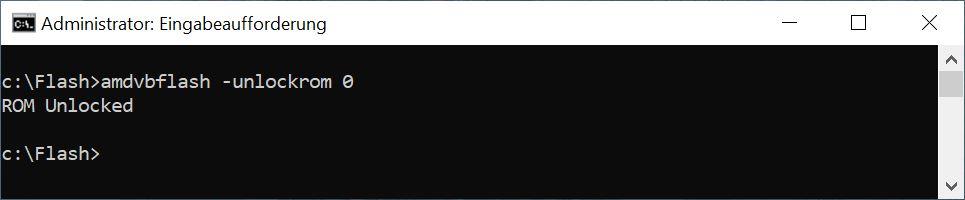
然后调用笔刷工具,开始笔刷过程。立正!刷机风险自担。如果在过程中操作不当或中断,可能会导致BIOS变砖。
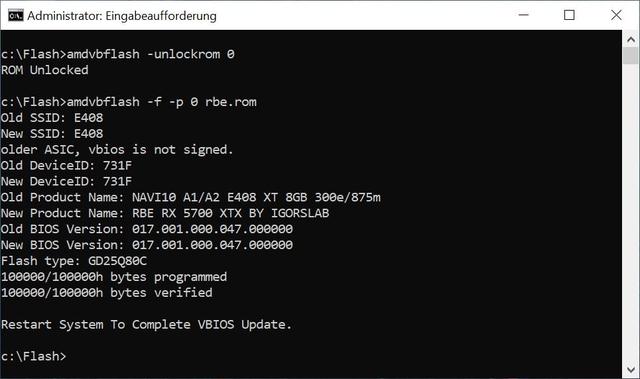
刷完之后重启电脑。此时,我们已经可以在GPU-Z中看到新数据。在我们的示例中,我们将升压时钟设置得更高。现在数值不再是1925 MHz,而是2104 MHz。实际上,该卡在适当冷却的情况下可以达到2050 MHz。
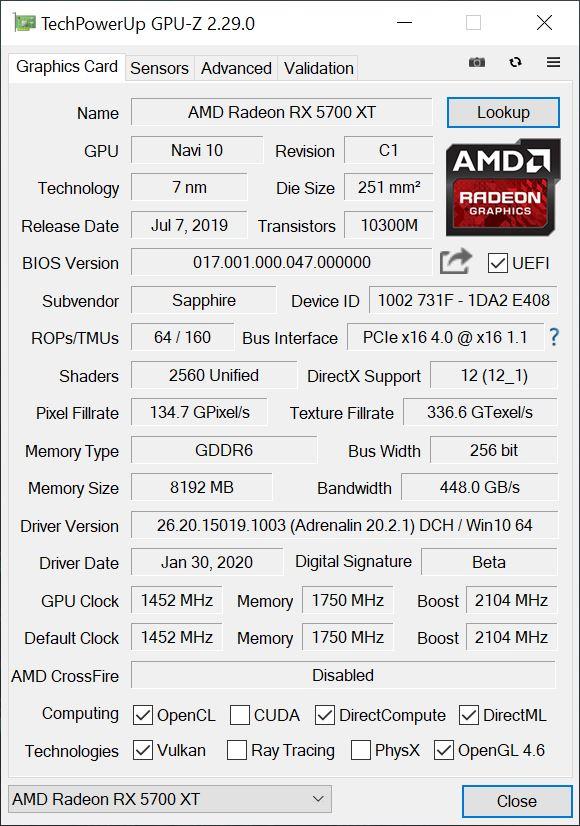
但这只是开始,因为你还可以做一些微调,因为最后我也为沃特曼调整了一些设置。
5.在Wattman中查看结果和超频
我们来看看BIOS闪前的初始情况。1250 mV和2039 MHz是GPU调整的最大可能,最大功耗限制为50。
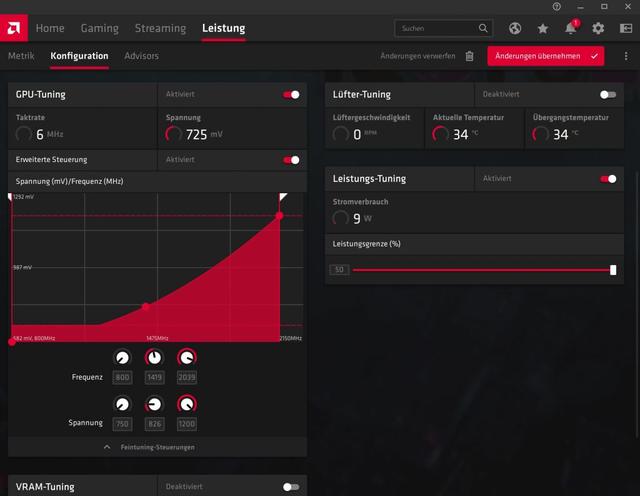

现在我们来看看刷BIOS后的沃特曼。2121 MHz时为1250 mV,60%功率限制。请注意不要复制这些设置,这只是展示操作的一个例子。
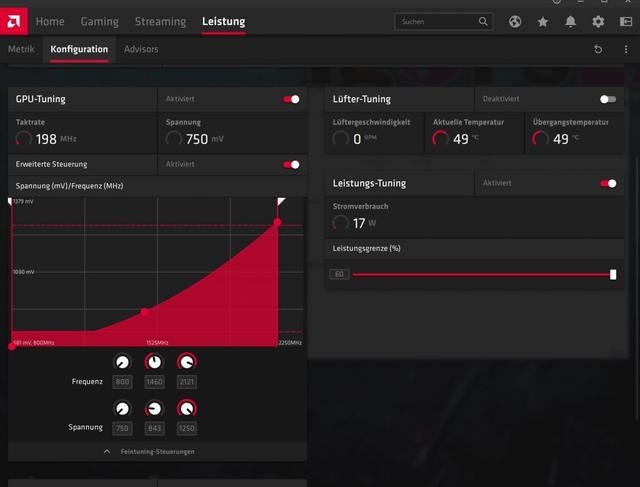
到目前为止,我们已经有了一个带有新BIOS的显卡。好好享受吧!








